要Wi-Fi6,还要平价好用?移动安连宝WF-1了解一下
 文章插图
文章插图
前言:提到 Wi-Fi , 很多人的第一反应是速度快 。 于是在“是否更换Wi-Fi6路由器”这个问题上 , 也用家里“带宽是否足够”来衡量 。 但事实真的是这样吗? 文章插图
文章插图
除了将理论最高传输速度大幅提高之外 , Wi-Fi6延时更低 , 更安全 , 也更省电 。 你可能会说 , 上面这几点你都不是很在意 , 原先的 Wi-Fi5路由器用用也差不多 。
那么问题就来了:你是不是觉得家里的实际网络速度要比带宽理论速度低很多?是不是在非网络忙时也经常发生卡顿?家里的智能设备是不是经常还会掉线?
造成这些原因的 , 大概率就是你的路由器性你能不足!而Wi-Fi6的却又恰恰可以解决上述所有问题 。 文章插图
文章插图
说了半天 , Wi-Fi6的好可能大家也都知道 , 不剁手的唯一理由就是因为设备太贵!其实这也是楼主之前一直没有把父母家的路由器换成支持 Wi-Fi6产品的原因(户型关系 , 需要两台)
本文 , 楼主就要跟大家分享一款超高性价比的产品——移动安连宝WF-1
机器采用高通5核芯片 , 支持 Wi-Fi6 , 支持Mesh , 4条外置天线 , 2.4G和5G双频并发 , 与此前红极一时的“真香”产品红米AX5同配置 , 同规格——但是日常售价更低!目前预告的11.1-11.3可以做到 219元包邮的价格 。
开箱: 文章插图
文章插图
素白色的外包装 , 正面仅简单的产品素描图 , 左上角是“中国移动”的LOGO;右上角为产品名称;左下角一个醒目的“Wi-Fi6”标志 。 全家福包含主机、电源、说明书以及网线 ▲ 文章插图
文章插图
和外包装一样 , 主机同样简洁素雅:从正面看 , 顶部面板除了四颗指示灯外 , 只有一个中国移动的LOGO;侧后方四条可以大幅调节角度的外置天线 ▲ 文章插图
文章插图
翻到背面 , 自左至右分别为电源孔、电源开关、LAN*3、WAN口、重置键以及 Mesh组网键 ▲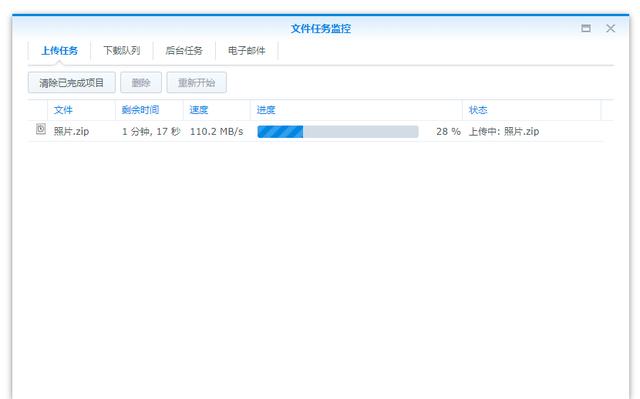 文章插图
文章插图
千兆口下局域网访问NAS
这里值得一提的是 , 这款安连宝WF-1的接口全部是千兆口 。 在使用局域网对 NAS进行访问的时候优势明显 。 上图展示的是千兆口下的局域网传输速度 , 成为瓶颈的竟然是机械硬盘的读写速度 ▲ 文章插图
文章插图
最后翻到机器背面 , 除了一张印满产品相关参数信息的标签核四个橡胶垫之外 , 底部密密麻麻地布满了散热小孔 ▲ 文章插图
文章插图
为了增加散热性能 , 机器侧面同样有散热设计 ▲
关于机器外观和功能的介绍就到这里 , 下面进入体验环节 。
安装: 文章插图
文章插图
这款机器的安装设置堪称“傻瓜级” , 用手机就能轻松完成 。
首先第一步 , 按照楼主上图所示的方式 , 连接电源 , 打开电源开关 , 并且把网线插入(从背面看)最右侧的 WAN口 ▲ 文章插图
文章插图
通电之后 , 我们观察机器顶部的指示灯 , 应该如上图所示:POWER电源指示灯蓝色常亮;WAN指示灯红色常亮(代表与外部网络不通);Wi-Fi指示灯蓝色常亮 ▲ 文章插图
文章插图
接着就是联网设置 。 在进行联网之前 , 我们先翻到机器背面 , 看一下上面红框和篮框内的信息 ▲
以楼主手里的机器为例 , 红框内的是对应设备的访问地址;篮框内的则是 Wi-Fi相关信息(名称及密码) 。 这几个信息下面的操作中都要用到 。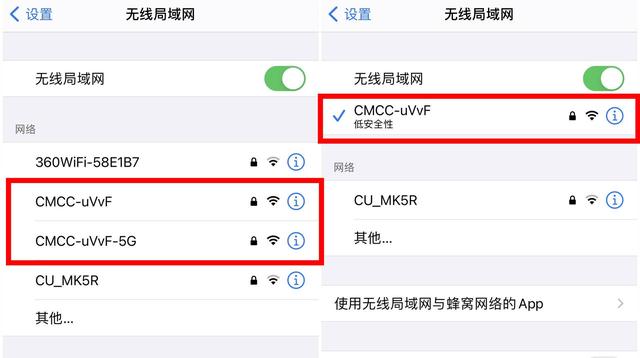 文章插图
文章插图
接着打开 WiFi , 找到前缀名为“CMCC-uVvF”的无线网络 , 然后输入密码“F3SN5JVB” , 任选一个连接 ▲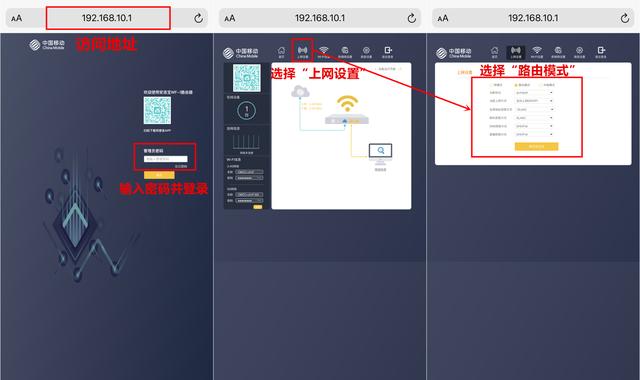 文章插图
文章插图
打开手机浏览器 , 在地址栏输入“192.168.10.1”进行访问 。 在跳出的页面中 , 输入密码“f3SN59C@” , 就进入了路由器的设置界面 。
- GB|备货充足要多少有多少,5000mAh+128GB,红米新机首销快速现货
- 人民币|天猫国际新增“服务大类”,知舟集团提醒入驻这些类目的要注意
- 发展|我省要求互联网平台坚持依法合规经营 推动线上经济健康规范发展
- 色卡|双人场景/多机位色彩匹配,色卡很重要
- iPhone|折叠屏iPhone要来?曝苹果开始测试|OPPO Reno5真机曝光
- 承受|折叠屏iPhone已开始测试?要求能承受10万次折叠,或在2年后发布
- 巨头|“社区薇娅”都不够用了 一线互联网巨头全员下场卖菜
- 页面|流程图怎样画?老板要我帮他做个组织结构图
- 中国|对越南新增投资18亿?把30%的生产线转移?富士康真要跑了?
- 升级|国内知名商贸市场迭代争议多,理念升级更重要
